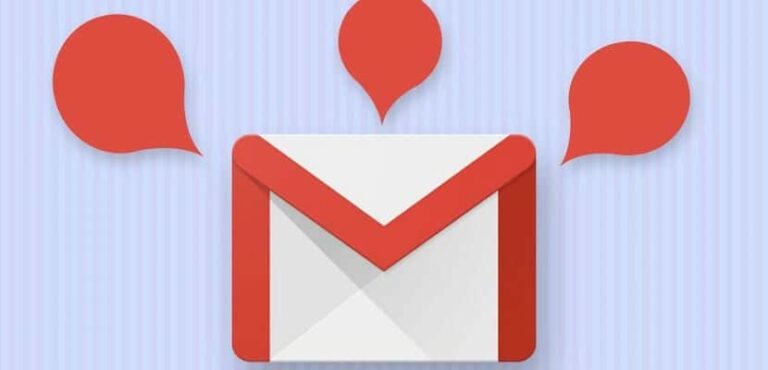Как отключить темный режим в Microsoft Edge Chromium

Windows 10 включает темный режим, темный режим, предназначенный для использования при уменьшении окружающего освещения, чтобы освещение на экране, контрастирующее с окружающим светом, не вызывало боли в глазах. А также в сочетании с функцией ночника поможет нам заснуть.
Microsoft до сих пор не реализовала функцию, которая автоматически активирует и деактивирует темный режим, поэтому, если мы хотим изменить этот режим автоматически, нам придется прибегнуть к сторонним приложениям. Что действительно предлагает нам Windows 10, так это то, что когда вы переключаетесь в темный режим, все совместимые приложения также делают это.
Благодаря этой функциональности нам не нужно менять тему приложения каждый раз, когда мы меняем тему приложения. Хотя некоторые пользователи могут предпочесть всегда использовать одну и ту же темную или светлую тему, если приложение это позволяет.
Microsoft Edge — одно из них, приложение, которое позволяет нам настраивать тему приложения в соответствии с системой, навсегда устанавливать светлую или темную тему. Если вы активировали темный режим, устали от него и хотите вернуться к светлой теме, выполните следующие действия:
Отключите темный режим в Microsoft Edge

- Открыв браузер, мы получаем доступ к настройки приложения, нажав на три горизонтальные линии, расположенные в правом верхнем углу браузера.
- Далее в правом столбце нажмите на Появление.
- Теперь переходим в левый столбец, к тексту Он и щелкните раскрывающийся список с надписью «Темная» (потому что эта тема у нас активирована).
- Из различных показанных вариантов мы должны выберите Очиститьесли мы хотим, чтобы интерфейс всегда был понятным, или по умолчанию, если мы хотим, чтобы он адаптировался к конфигурации, которую Windows показывает нам в данный момент.